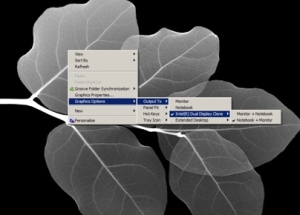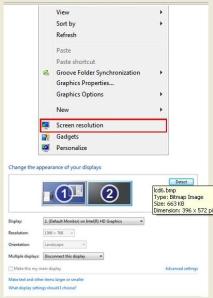Memperbaiki Kesalahan Sertifikat Pada Symbian Phones
Rabu, 11 Januari 2012
Nokia Sertifikat Kesalahan
Kesalahan yang disebabkan karena langkah-langkah keamanan diperkenalkan ke versi baru dari Symbian Seri 60 sistem operasi ponsel pelarangan instalasi aplikasi lama dan sertifikat yang tidak valid, namun melewati fitur keamanan dan memperbaiki kesalahan ini sertifikat untuk menginstal tema dan software sangat mudah, cukup ikuti petunjuk di bawah ini:
Buka Menu utama ponsel Anda.
Arahkan ke Pengaturan -> Tanggal dan waktu -> Umum
Sekarang perubahan tahun kembali satu tahun.
Memperbaiki Kesalahan Sertifikat
Sekarang instal aplikasi.
Jangan lupa untuk mengubah tanggal kembali ke aslinya.
Jika di atas tidak memecahkan masalah goto Application Manager> Pilihan> Pengaturan dan set "Sertifikat online cek" = Off dan Software Instalasi = Semua.
UPDATE: Jika Anda memiliki ponsel tua Anda mungkin menerima kesalahan berikut:
"Instalasi keamanan kesalahan. Tidak dapat menginstal"
Untuk mengatasi kesalahan ini dan menginstal aplikasi / Tema menavigasi ke Tools -> Options -> Pengaturan -> Software Instalasi dan mengubah pengaturan ke Aktif.
Baca lebih lanjut: http://www.megaleecher.net/Fix_Certificate_Errors # ixzz1jCpKXygi
Cara Menghubungkan (koneksi) laptop dengan LCD (proyektor)
Kamis, 05 Januari 2012
Ada beberapa setting untuk menampilkan tampilan laptop ke LCD Proyektor, yang pastinya anda harus menghubungkan Laptop anda dengan LCD Proyektor dengan DATA Monitor. Setelah itu ada beberapa jenis Laptop yang langsung mendeteksi dan menampilkan melalui LCD Proyektor. Tapi ada juga yang harus harus di setting terlebih dahulu. Untuk jenis Settingannya adalah sebagai berikut :
Untuk Lapotp Compaq : Tekan fn+F4 (tunggu beberapa detik karena LCD proyektor akan mencari perangkat). Ada beberapa mode jika fn+F4 (F4 ditekan 1x) biasanya tampilan hanya di LCD Proyektor sedangkan di Lapotop akan Blank, jika fn+F4 (F4 di tekan 2x) maka akan muncul di Laptop dan LCD Proyektor. Nah ini cara yang pertama, cara kedua adalah…..
Setting Dekstop
- Masuk ke dekstop Laptop Anda
- Klik kanan di Dekstop
- Pilih Graphics Option>Output To>Intel(R) Dual Display Clone>Notebook + Monitor
- Tunggu beberapad detik untuk LCD akan mencari perangkat dan akan muncul di Laptop dan LCD Proyektor.
- Lebih jelasnya lihat gambar di bawa ini :
Atau bisa juga kejadian seperti ini : ketika akan mengkoneksikan Laptop dengan LCD Projektor kok gak bisa, tetep aja muncul tulisan “no signal” di layar LCD Proyektornya. Karena waktu berjalan terus, tanpa pikir panjang akhirnya menggati dengan Laptop “Acer Aspire 4720 Z” yang menggunakan Windows Xp… jreng…jreng…jreng, dengan memencet kombinasi tombol “FN+F5” seperti biasanya koneksi LCD dan Laptonya langsung terjadi tanpa halangan.
Jurus terakhir merestart laptop sambil menghubungkannya dengan LCD Projektor (akhirnya bisa konek juga), akan tetapi Display Laptopnya tidak tampil.
Untuk koneksi Laptop “Toshiba L630” dengan “LCD Acer” , setingan dan langkah-langkahnya adalah :
1. Melakukan setting “Screen Resolution”
2. Setting koneksi, dengan cara : (Klik kanan di Desktop > Graphics Options > Output To > Clone Displasy > Built-in Display + Monitor)